Как перевести iPad в режим «Гостевой пользователь» с управляемым доступом
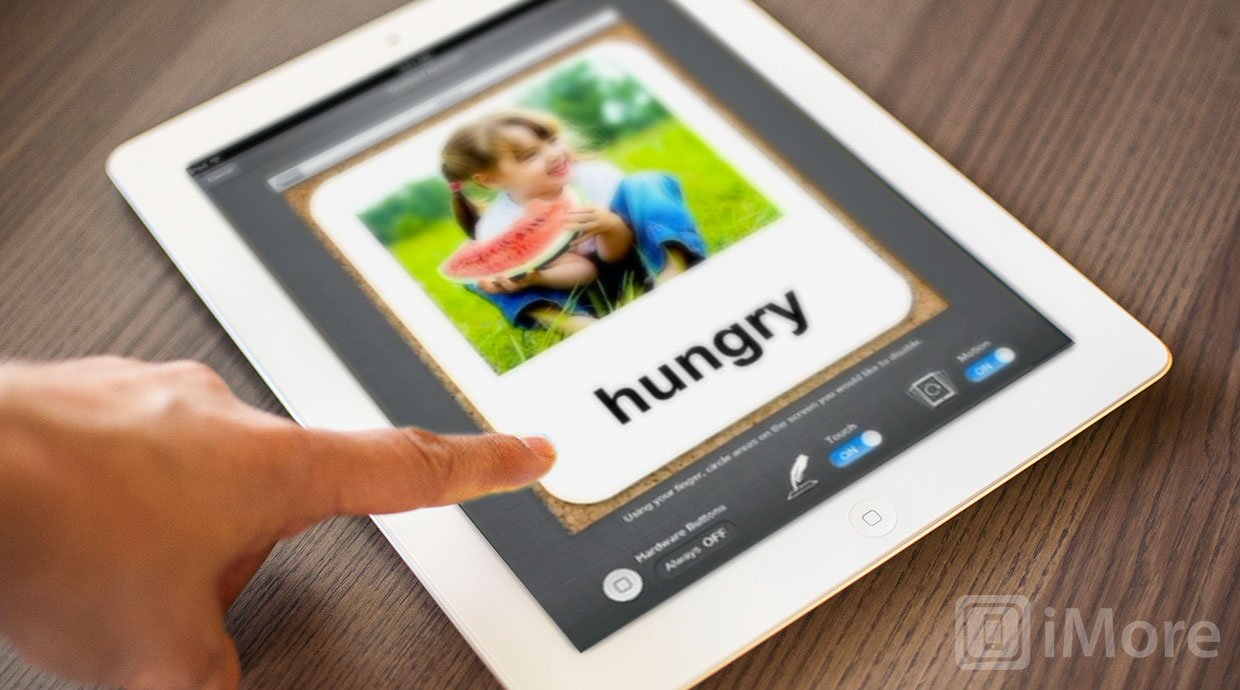
Программы для Windows, мобильные приложения, игры - ВСЁ БЕСПЛАТНО, в нашем закрытом телеграмм канале - Подписывайтесь:)
IPad – это фантастическое устройство с большим экраном, отличным веб-браузером и потрясающими играми, и любой, кто его увидит, скорее всего, захочет одолжить его, чтобы использовать или просто попробовать. Однако, если вам нужно одолжить свой iPad, весь ваш личный контент, сообщения, электронная почта и т. Д. Будут предоставлены вместе с ним. И это вызывает проблемы, потому что, в отличие от традиционных компьютеров, iPad не поддерживает несколько учетных записей или даже ограниченный режим «Гостевой пользователь».
Но с iOS 6 вы можете использовать новый режим управляемого доступа (или режим одного приложения) для его имитации.
Если вы когда-нибудь хотели, чтобы ваш iPad – или iPhone, или iPod touch – был заблокирован только для просмотра веб-страниц Safari, или чтобы вы могли позволить кому-то запустить презентацию или попробовать новую игру, не следя за вашим личным делом, теперь вы может.
Как включить управляемый доступ
- Запуск Настройки.
- Кран Общий.
- Прокрутите вниз и коснитесь Доступность.
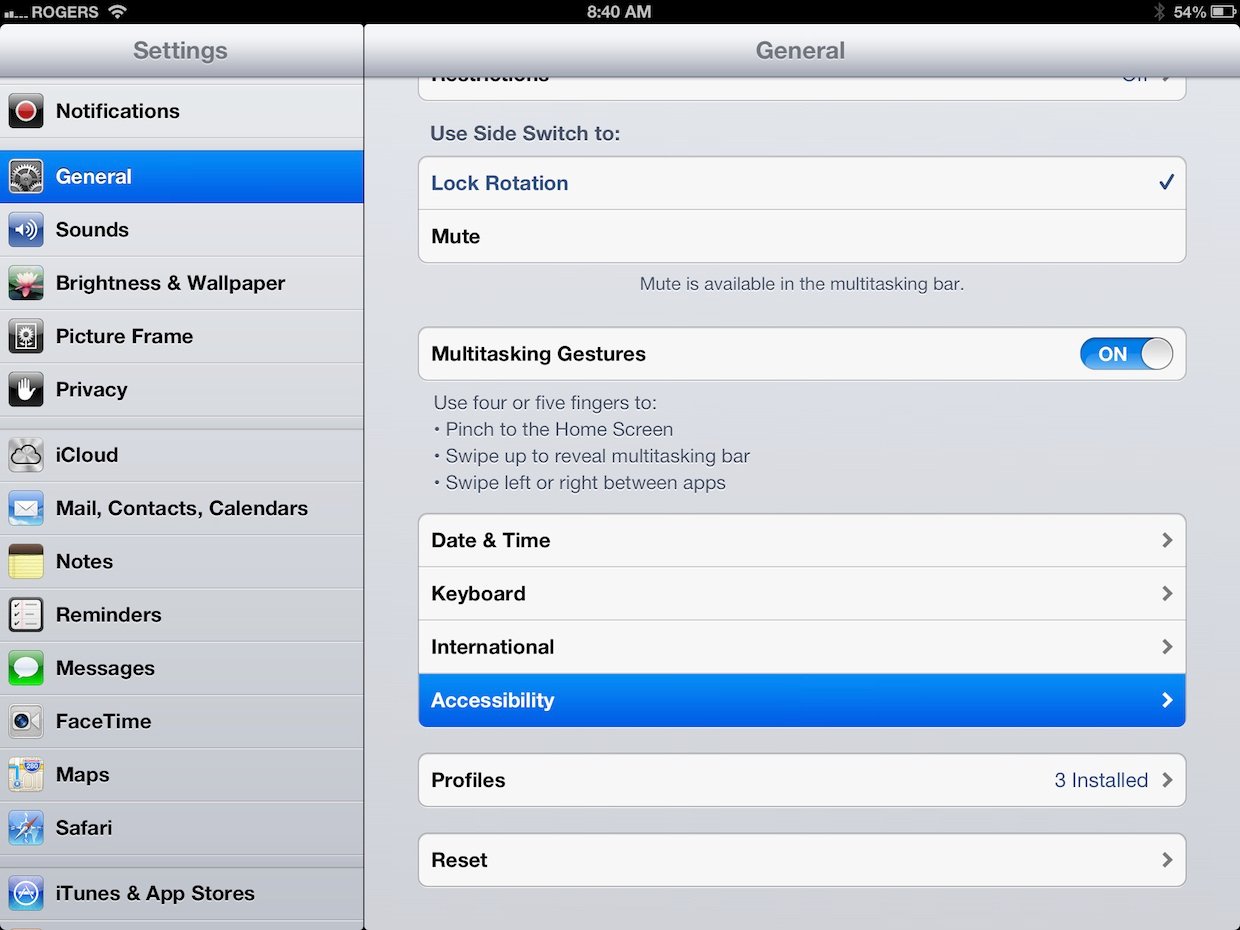
- Прокрутите вниз и коснитесь Управляемый доступ.
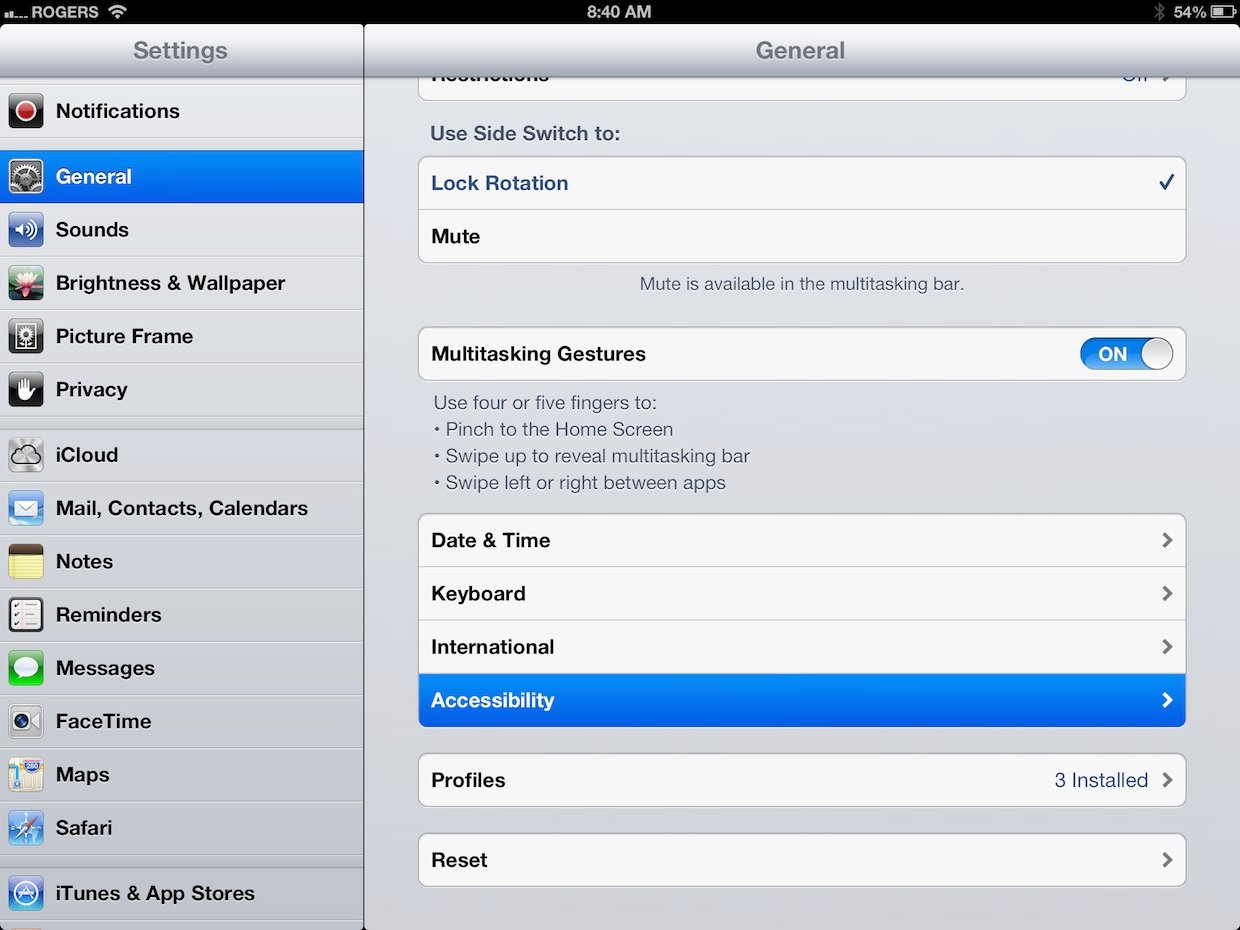
- Переключить управляемый доступ на На.
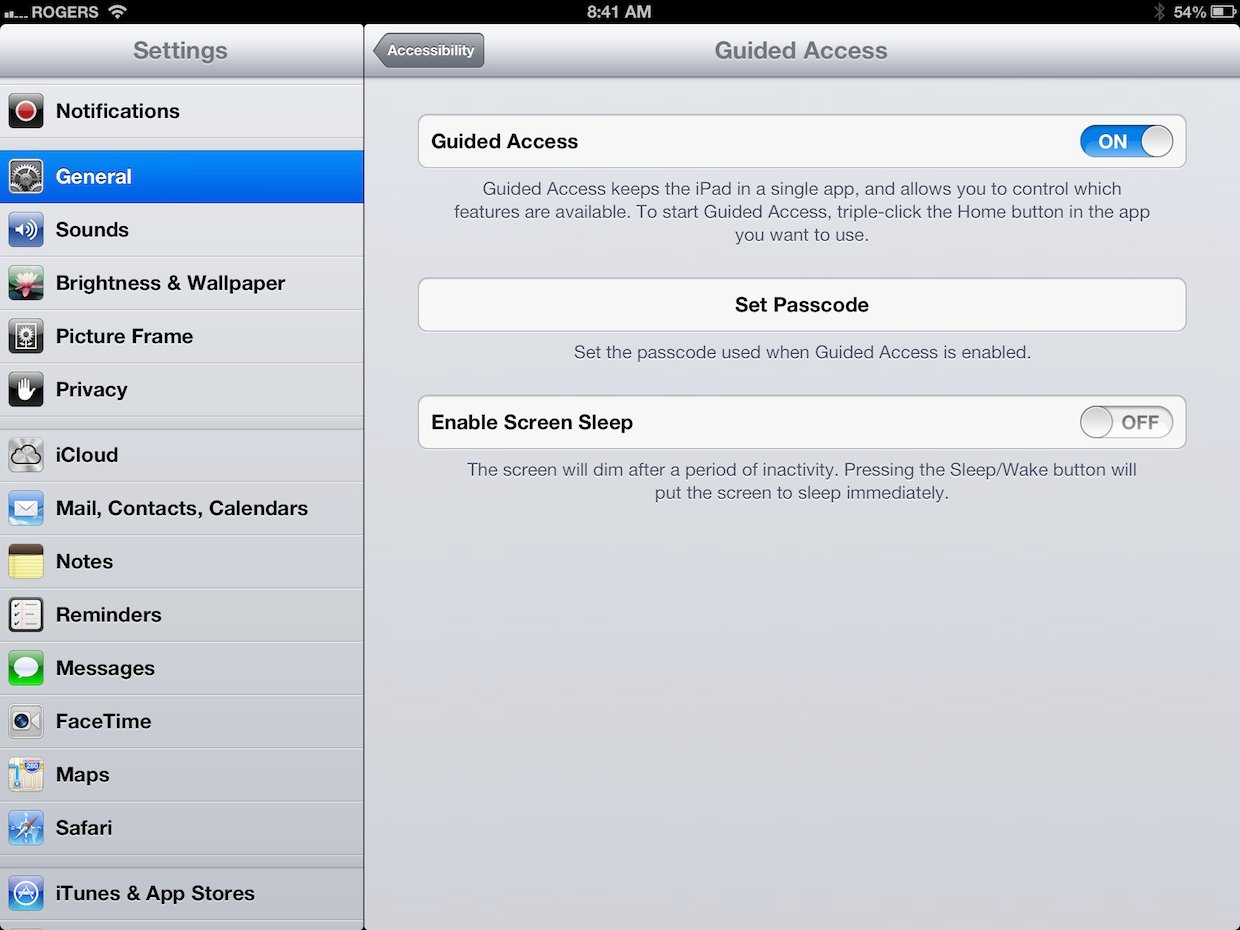
- Установить Пароль ты запомнишь.
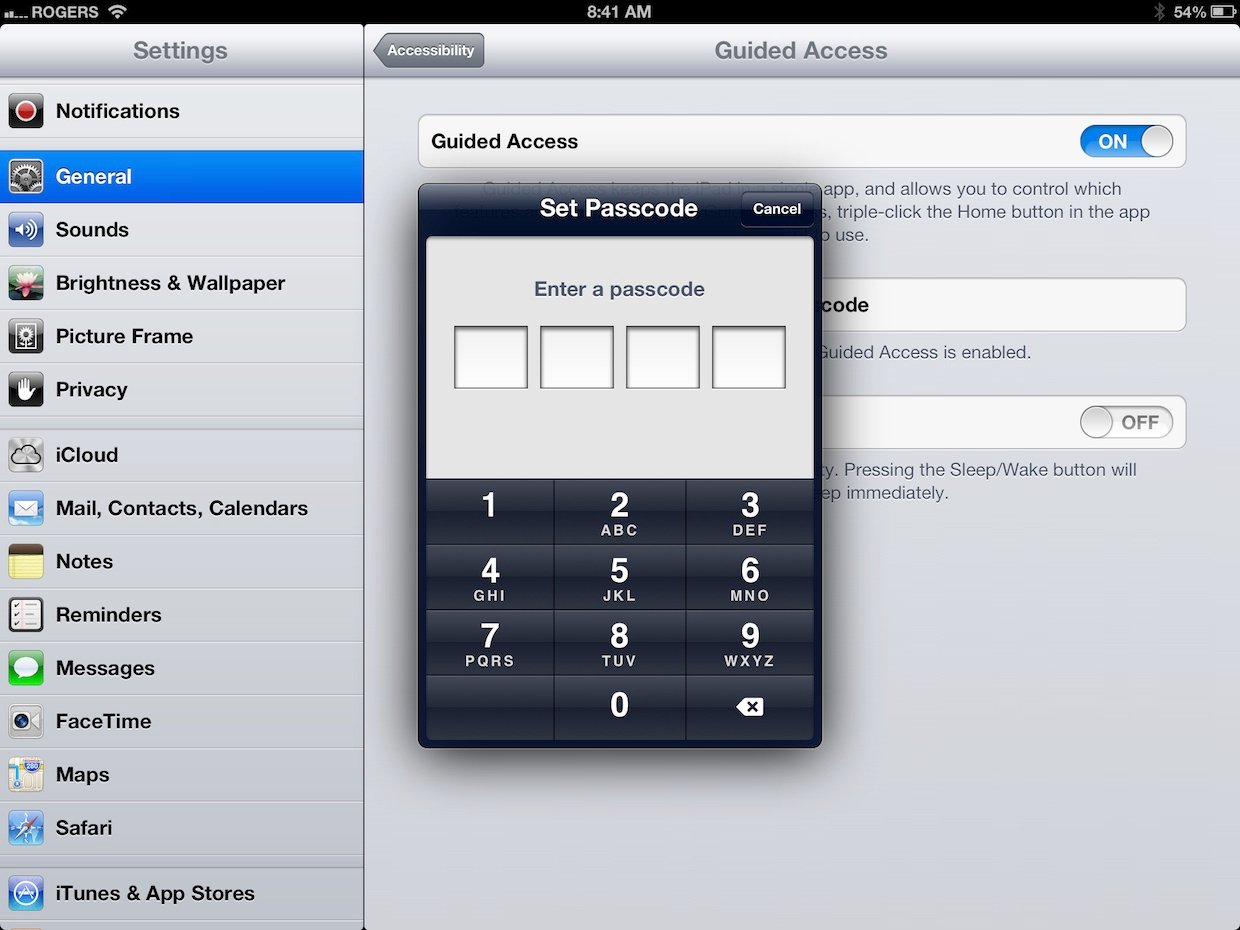
Если вы не установите пароль сразу, iOS предложит вам установить его при первом использовании управляемого доступа.
Как использовать управляемый доступ для имитации режима «Гостевой пользователь».
- Запустите любое приложение, которым хотите поделиться.
- Трижды щелкните оборудование Главная кнопка.
- Кран Управляемый доступ во всплывающем меню.
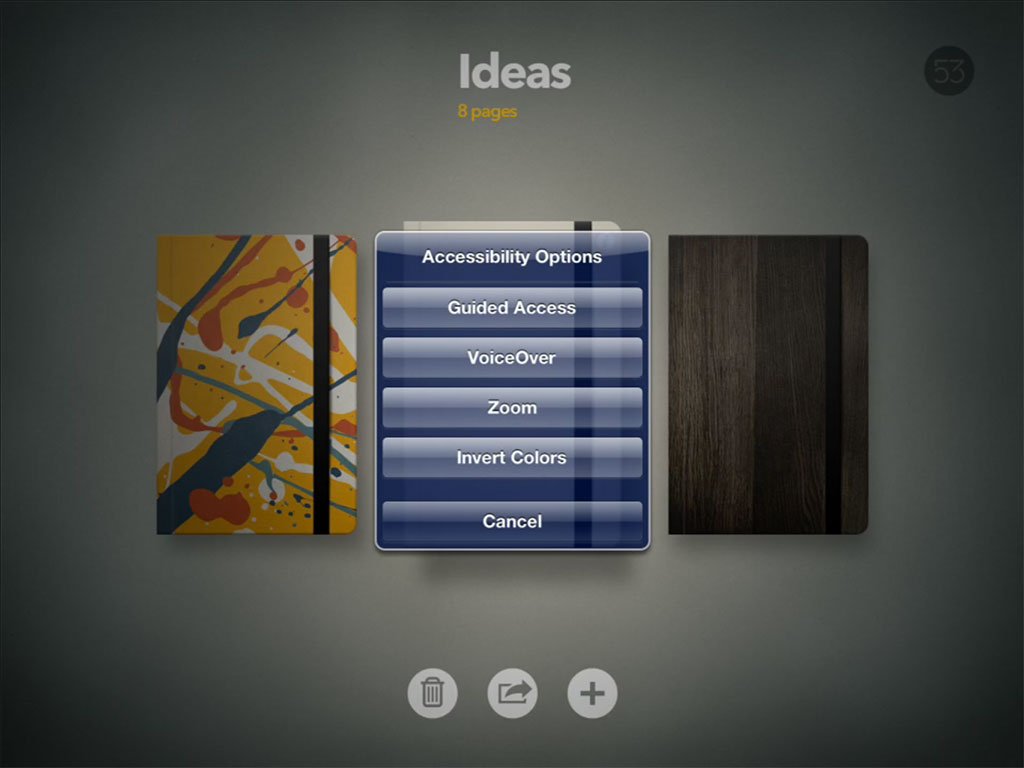
- Настройте любые конкретные параметры, которые вам могут понравиться.
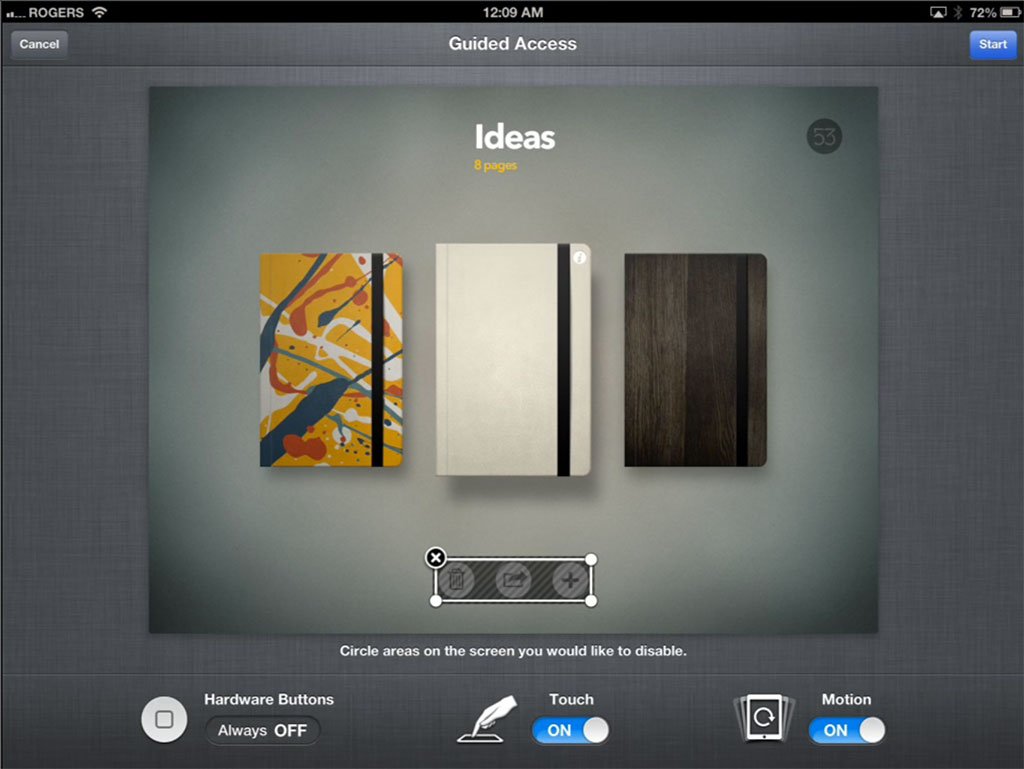
- Кран Начинать
Кнопка «Домой» будет автоматически отключена, поэтому никто не сможет нажать на нее, чтобы выйти из приложения, которое вы им предоставили, и начать копаться в вашем устройстве. Вы также можете использовать свой палец, чтобы обвести круг вокруг любых дополнительных элементов управления, которые вы хотите отключить (например, вы можете обвести закладки, чтобы предотвратить доступ кого-либо к вашим личным закладкам).
Программы для Windows, мобильные приложения, игры - ВСЁ БЕСПЛАТНО, в нашем закрытом телеграмм канале - Подписывайтесь:)
Как выйти из управляемого доступа и режима имитации «гостевого пользователя»
- Трижды щелкните оборудование Главная кнопка.
- Введите ваш Пароль.
- Нажмите кнопку ** Конец * в левом верхнем углу.
Примечание об ошибке: iOS 6 Guide Access на iPad в настоящее время имеет ошибку, из-за которой отключенные элементы управления снова включаются при повороте устройства из книжной в альбомную или наоборот. Однако вы можете войти в настройки и сделать блокировку ориентации доступной только в быстром переключателе приложений (а не в аппаратном переключателе сбоку), тем самым предотвратив возникновение этой ошибки. Надеюсь, Apple исправит это в следующем обновлении.
Итак, с iOS 6 и управляемым доступом вы создали искусственный режим «гостевого пользователя» для своего iPad (или iPod touch, или iPhone) и можете расслабиться, если кто-то захочет его одолжить, на работе, в школе, или дома.
var fbAsyncInitOrg = window.fbAsyncInit; window.fbAsyncInit = function() { if(typeof(fbAsyncInitOrg)=='function') fbAsyncInitOrg(); FB.init({ appId: "291830964262722", xfbml: true, version : 'v2.7' });
FB.Event.subscribe('xfbml.ready', function(msg) { // Log all the ready events so we can deal with them later var events = fbroot.data('ready-events'); if( typeof(events) === 'undefined') events = []; events.push(msg); fbroot.data('ready-events',events); });
var fbroot = $('#fb-root').trigger('facebook:init'); };
